excel下拉排序全是1的解决教程
2023-05-15 09:46:02作者:极光下载站
excel软件是很多用户喜欢的一款表格编辑工具,其中实用的功能能够让用户简单便捷的完成表格数据的录入和整理,因此excel软件收获了不少用户的喜欢,并且拥有着大量的用户群体,当用户在编辑表格文件时,发现输入序列号1后,利用其中的下拉填充功能,显示出来的一模一样的序号1,一般情况下显示出来的是自动递增排序的序号,这种情况用户应该怎么来操作解决呢,其实这个问题很好解决,用户需要将其中的下拉功能设置为填充序列即可解决问题,那么接下来就让小编来向大家发现一下excel下拉排序全是1的方法步骤吧,希望用户在看了小编的教程后,能够从中获取到有用的信息。

方法步骤
1.用户在电脑桌面上双击打开excel软件,并来到表格的编辑页面上输入序号1来进行设置

2.接着用户将鼠标光标遇到到单元格的右下角,当光标变为十字图标时,按住鼠标左键向下拉,会发现显示出来的序列全是1,如图所示
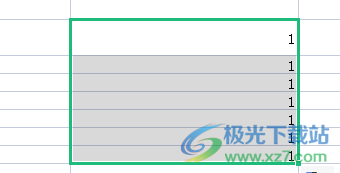
3.这时用户需要点击显示出来的下拉图标,在弹出来的选项卡中需要勾选填充序列选项
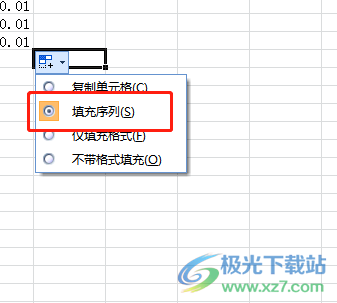
4.此时可以看到显示出来的序列是逐渐递增的序号了,如图所示
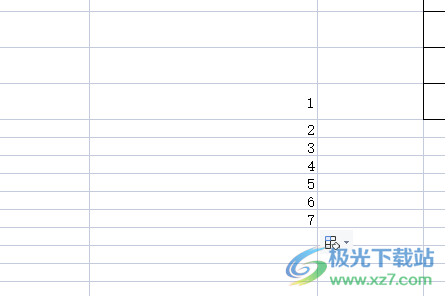
excel软件给用户带来了许多的便利,并且受到了不少用户的喜欢,当用户在编辑表格的序列时,移到下拉排序全是1的情况,这时用户就需要将其中的下拉功能设置为填充序列即可解决问题,方法简单易懂,感兴趣的用户快来看看小编整理出来的教程吧。
